Bentornati sul vostro Data Blog preferito!!! Oggi scopriremo come andare a fare la comparazione di due anni utilizzando i sets.
Ma cos’è un set?
I Sets non sono altro che campi personalizzati che vanno a definire un subset di dati. Una volta creato il Set, questo viene posizionato nella parte bassa del data pane; ed in genere viene utilizzato in Tableau Desktop come aggregazione di In/Out, o per effettuare una lista individuale degli elementi componenti il sets.
In Tableau Server e Online, invece sarà possibile utilizzare i sets solo attraverso l’aggregazione di In/Out.
Utilissimi per fare un test di tipo A/B (quindi comparare un gruppo su un altro); possono sembrare di difficile utilizzo (al primo impatto), ma sono molto più flessibili. La flessibilità di queste consiste, nel poter essere richiamate all’interno dei calcoli, siccome implicano un filtro, possono essere molto utili nell’utilizzo delle gerarchie; ad esempio nelle gerarchie, posso inserire un set, in modo da prefiltrare attraverso questo.
Entriamo adesso nel vivo del discorso, come possiamo confrontare più anni utilizzando i sets? Per scoprirlo Utilizziamo sempre il noto file .xlsx EU SUPERSTORE.
Come confrontare due anni utilizzando i sets.
Per confrontare due anni utilizzando i sets, il metodo consiste nel creare un set su un anno ed importare un campo contenente un anno nel Row o Column Shelfs e filtrare su questo.
Creiamo il nostro primo set:
- clicchiamo con il tasto destro sulla dimensione che ci interessa -> Create… -> Set…;
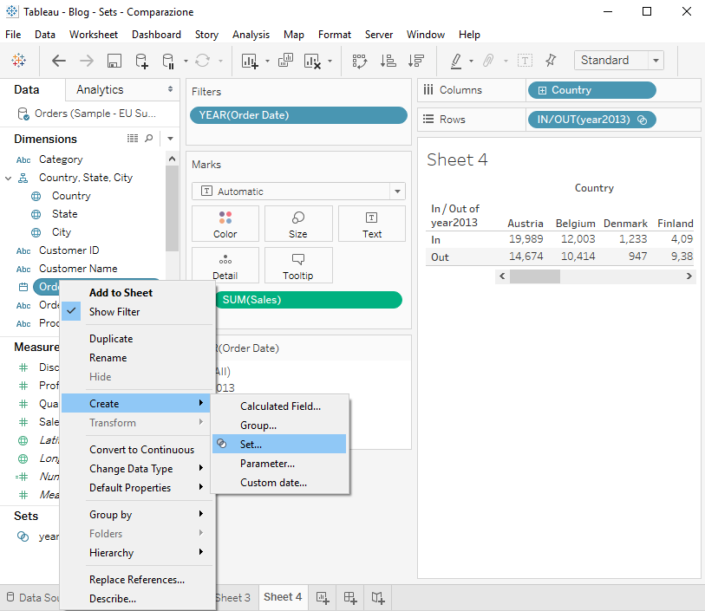
- una volta aperta la finestra di configurazione del Set (come potete notare simile a quella dei filtri), posso impostare in che modo creare il Set;
- siccome voglio andare a confrontare due anni, è chiaro che il primo Set che vado a creare, non sarà altro che una condizione o formula, che va ad estrarre gli anni che mi interessano ( in questo caso il 2013), in questo caso, dal menù mi pongo in Condition -> by Formula e scrivo DATEPART(‘year’,[Order Date])=2013, (come detto estraggo solo il 2013);
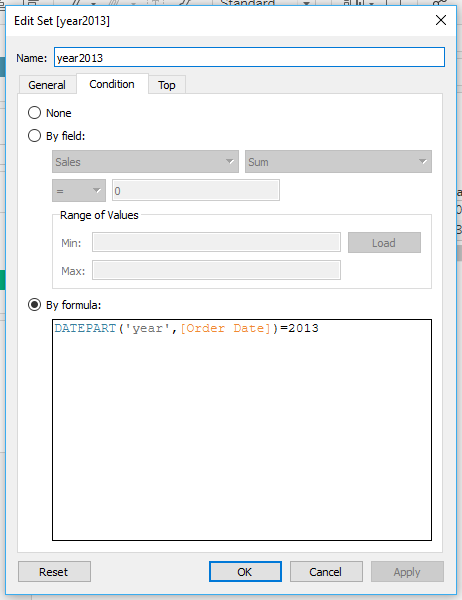
- Infine importo in righe il mio set (appena creato e chiamato year2013), in colonne i Country, vado poi a filtrare lo YEAR(Order Date) 2013 e 2014; in questo modo posso confrontare un qualsiasi anno con il 2013.
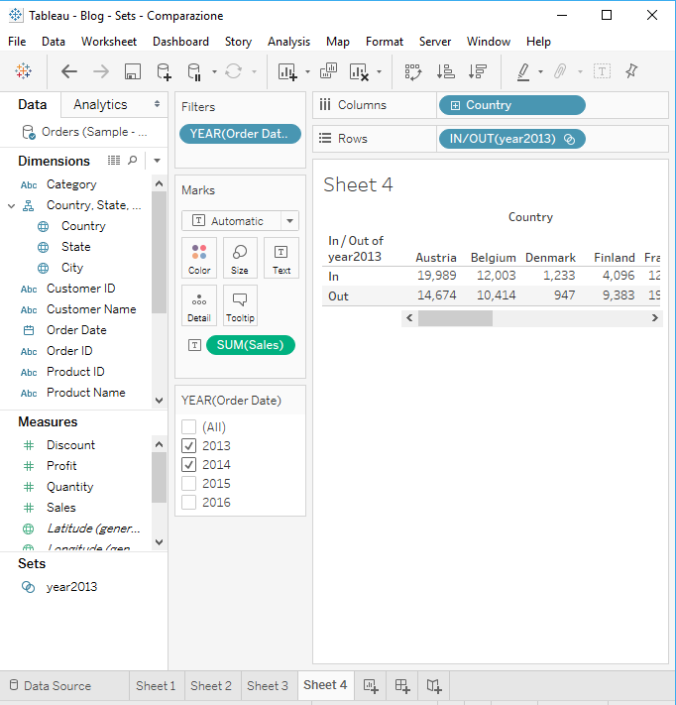
Miglioriamo il sistema
E’ possibile migliorare il sistema di sets per comparare due anni a scelta. Infatti andando a creare due parametri all’interno del quale inserisco “via Field” il sets riesco ad andare a selezionare gli anni da comparare.
Procediamo con la creazione di un Parametro; dalla “carotina” in alto a destra nel Data Pane -> Create… -> Parameter; creo due parametri “Anno 1” e “Anno 2”.
Scelgo quindi di creare due parametri di date, che mostrano tutti i Range -> Set From Field -> Order Date.

Creando due nuovi Set o modificando il precedente (io ho creato due set nuovi “Set Anno 1” e “Set Anno 2”) ed imponendo una nuova condizione, è possibile modificare a piacere gli anni impostati nei Sets; se decidete di creare due nuovi sets.

Come potete osservare riesco così a comparare facilmente due anni utilizzando uno o più Set.
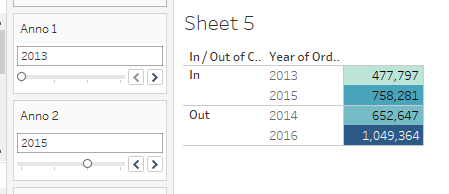
Spero di non avervi annoiato; capisco che è un argomento ostico, ma una volta capito come funzionano i Sets, potrete confrontare serie di dati, quasi “aggirando” le limitazioni poste dai filtri. Caso non rilevante nell’utilizzo dei Sets per comparare due anni è quello del Combined Set. Per creare questo tipo di sets (non utilizzabile nel caso specifico), non dovrete fare altro che tenere premuto Ctrl e cliccare du due Sets diversi, cliccare col tasto destro su uno dei due e selezionare Combined Set.
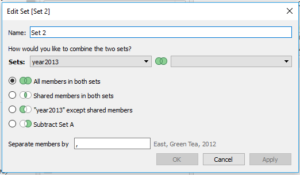
Per maggiori informazioni sui sets, leggete il seguente articolo.
Concludo, come sempre vi ringrazio per aver letto il mio articolo. Vi prego di lasciarmi un feedback positivo (o negativo) in commento.
Potete leggere altri miei articoli da qui.
Seguitemi su Twitter, Linkedin e Tableau Public.
[button URL=”http://www.tableau.com/partner-trial?id=45890″]Download Tableau[/button] [button URL=”https://www.theinformationlab.it/newsletter-2/”]Iscriviti alla newsletter[/button]



























